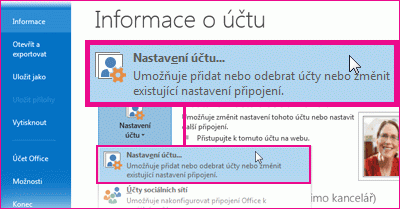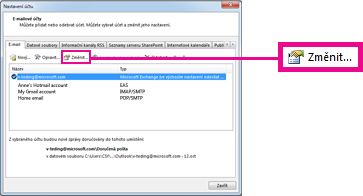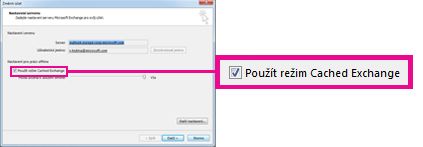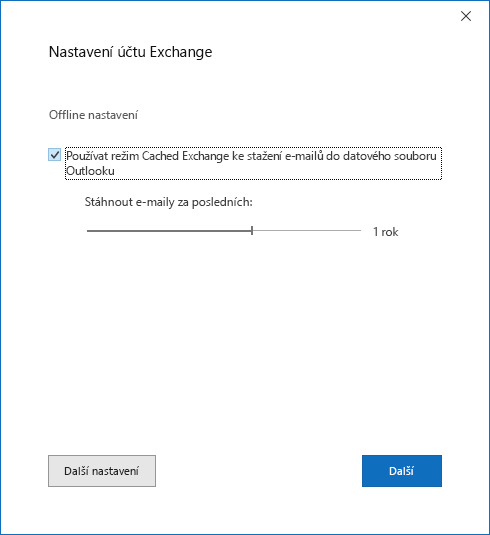Pomocí Režim Cached Exchange můžete pracovat s položkami v Microsoft 365 nebo Microsoft Exchange Server poštovní schránce, i když je připojení k síti pomalé nebo nedostupné. Režim Cached Exchange nelze použít s účtem POP nebo IMAP. Pokud je Outlook zablokovaný v offline režimu, podívejte se na článek Práce offline v Outlooku.
Důležité informace:
-
Pokud používáte Outlook s Microsoft 365 poštovní schránkou, doporučujeme vždy používat režim Cached Exchange.
-
Režim Cached Exchange není k dispozici v nové aplikaci Outlook pro Windows.
O režimu Cached Exchange
Režim Cached Exchange umožňuje lepší prostředí, když používáte účet Exchange. V tomto režimu se kopie poštovní schránky uloží do počítače. Tato kopie umožňuje rychlý přístup k datům a často se aktualizuje se serverem, na kterém běží Microsoft Exchange.
Poznámky:
-
Režim Cached Exchange je výchozí, když přidáte účet Exchange nebo Microsoft 365.
-
Doporučujeme vždy používat režim Cached Exchange s účtem Exchange nebo Microsoft 365.
-
Outlook.com účty ve výchozím nastavení do režimu Cached Exchange a nelze je změnit.
Zapnutí nebo vypnutí režimu Cached Exchange
-
Vyberte Soubor > Nastavení účtu > Nastavení účtu.
-
Vyberte Exchange nebo Microsoft 365 a pak vyberte Změnit.
-
U položky Nastavení pro práci offline zaškrtněte políčko Použít režim Cached Exchange.
(Pokud jste předplatitelem Microsoft 365 s půlročními aktualizacemi, zaškrtněte v části Nastavení offlinemožnost Stažení e-mailů do datového souboru Outlooku pomocí režimu Cached Exchange.
-
Ukončete aplikaci a pak Outlook restartujte.
Pokud chcete režim Cached Exchange vypnout, opakujte kroky, ale zrušte zaškrtnutí políčka Použít režim Cached Exchange.
Ve výchozím nastavení je e-mail po 12 měsících dostupný offline, ale můžete určit, kolik e-mailů se bude uchovávat offline.
Režim Cached Exchange a sdílené složky
Sdílené složky zahrnují veřejné složky Exchange, sharepointové složky nebo složky Exchange jiné osoby, pokud používáte přístup delegáta. Ve výchozím nastavení v případě zapnutého režimu Cached Exchange se místní kopie sdílených složek stáhne do vašeho počítače.
Pokud chcete změnit nastavení stahování sdílených nebo veřejných složek, když je režim Cached Exchange zapnutý, udělejte následující:
-
Vyberte Soubor > Nastavení účtu > Nastavení účtu.
-
Vyberte účet Exchange a pak vyberte Změnit > Další nastavení.
-
Na kartě Upřesnit v části Nastavení režimu Cached Exchange zaškrtněte políčka u požadovaných možností.
Proč není k dispozici možnost Režim Cached Exchange?
Pokud možnost režimu Cached Exchange chybí, může to být kvůli jednomu nebo několika z těchto důvodů:
-
Ve vašem profilu v Microsoft Outlooku neexistuje účet Exchange: Tato funkce vyžaduje, aby váš Profil Outlooku obsahoval účet Exchange. účtyProtokol POP3 a IMAP nemůžou tuto funkci používat.
-
Tuto funkci zakázal správce serveru Exchange: Správci serveru Exchange mohou tuto funkci v aplikaci Outlook zablokovat. Další informace získáte od správce serveru Exchange.
-
Je nainstalovaná Terminálová služba: Režim Cached Exchange není dostupný u počítačů, na kterých běží Windows Server a je nainstalovaná Terminálová služba.